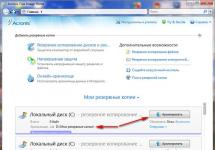Pokyny krok za krokom pre Obnova USB flash disku v ktorej sa pokúsim odpovedať na otázku v prístupnom jazyku Ako obnoviť flash disk samostatne a bez veľkého úsilia.
Niekedy človeku pomôžete a on potom každému povie, že ste taký dobrý a už teraz sú tu davy ľudí smädných po pomoci. Zhruba to sa stalo, keď som niekoľko obnovil flash disky kolegov.
Teraz ľudia znášajú nielen svoje flash disky, ale tiež flash disky svojich priateľov, známych a príbuzných. Aspoň niekto iný by priniesol fľašu piva alebo koláčik.
Nie je pre mňa ťažké pomôcť, ale keď vám navrhnem, aby ste sa to všetko naučili sami, odmietnete. Nabudúce ich už len zošijem. Ak nechcete študovať, prejdite okolo.
Tu skončím s textom a prejdem priamo k téme príspevku.
Ak tvoj USB zastavil byť určené ako disk, nechce naformátovaný, neumožňuje zapisovať si informácie, či sa mu stalo niečo iné, ALE nemá žiadne mechanické poškodenie, potom viete, že ešte nie je všetko stratené. S najväčšou pravdepodobnosťou porucha ovládač a budeš si s tým musieť trošku pohrať. Tento postup trvá približne 5 minút.
Hneď poviem, že neexistuje univerzálny programy Pre zotavenie všetky odrody flash disky. Budete musieť nájsť presne ten, ktorý bude fungovať s vaším ovládačom. flash disky.
Najprv musíme definovať VID A PID nepracujúci flash disky.
Určite VID a PID pre obnovu flash disku
Prilepte to USB do počítača a spustite správca zariadení. Štart – Vykonať - mmc devmgmt.msc.

Potom prejdite do sekcie Ovládače univerzálnej sériovej zbernice.

V zozname nájdeme ten náš USB. Zvyčajne všetko flash disky mať meno pamäťové zariadenie USB.

Stlačte pravé tlačidlo na zariadení a otvorte Vlastnosti.

Prejdite na kartu inteligencia.

Vyberte položku z rozbaľovacieho zoznamu Kód inštancie zariadenia resp ID zariadenia.

V tomto okne vidíme PID A VID.

Nájdenie programu na obnovenie disku Flash
Prejdeme na webovú stránku FlashBoot.ru a zadáme prijaté VID A PID.

Kliknite na tlačidlo Vyhľadávanie.
Vo výsledkoch hľadáme vášho výrobcu a model flash disku. Mám Kingston DataTraveler 2.0.

Pravý stĺpec bude obsahovať názov programu, ktorý potrebujeme, alebo odkaz naň.
Všetky. Teraz vyhľadajte program Google podľa názvu alebo si ho stiahnite z poskytnutého odkazu. Spustite a postupujte podľa pokynov. Zvyčajne v takýchto programoch pre zotavenie Je tu len jedno tlačidlo, takže by ste nemali mať žiadne otázky.
To je všetko!
Ak máte nejaké otázky, pýtajte sa v komentároch.
Flash disky Kingston sa vyznačujú spoľahlivosťou a dlhou životnosťou, ale tiež nie sú chránené pred rôznymi poruchami. Niekedy disk skutočne „zomrie“ a nie je možné ho obnoviť. Častejšie existujú situácie, keď je možné jednotku flash oživiť pomocou špeciálneho firmvéru.
Najčastejšie sa pokazia flash disky Kingston dt100g2 a datatraveler.
Je možné obnoviť flash disk?
Známky, že disk je možné obnoviť:
- Keď pripojíte flash disk, zobrazí sa upozornenie, že bolo zistené nové zariadenie.
- Systém vás vyzve na formátovanie vymeniteľného disku.
- Disk sa neotvorí, ale zobrazí sa v Prieskumníkovi.
- Pri čítaní a zápise údajov sa vyskytujú chyby.
Tieto problémy možno odstrániť flashovaním ovládača alebo formátovaním média, ale ak sú na jednotke flash dôležité informácie, mali by ste sa pokúsiť „vytiahnuť“ pred vykonaním akýchkoľvek postupov obnovy. Použite na extrahovanie programu obnovy, ako je Recuva, alebo aby ste nestratili potrebné súbory.
Vyhľadajte program na blikanie ovládača
Na obnovenie budete potrebovať špeciálny nástroj pre flash disk Kingston. Aby ste sa vyhli chybám a stiahli si správny program, potrebujete poznať model ovládača pohonu.
Metóda 1
Potrebné informácie si môžete pozrieť na webovej stránke flashboot.ru v sekcii iFlash pomocou hodnôt VID a PID flash disku ako filtra.
- Pripojte disk k počítaču.
- Otvorte správcu zariadení (kliknite pravým tlačidlom myši na ikonu „Počítač“ - Spravovať).
- Nájdite „Veľkokapacitné pamäťové zariadenie USB“.
- Kliknite pravým tlačidlom myši a otvorte vlastnosti.

- Prejdite do časti Podrobnosti a vyberte vlastnosť ID hardvéru.
Metóda 2
Ďalším spôsobom, ako získať potrebné informácie, je stiahnuť si program Flash Drive Information Extractor a kliknúť na tlačidlo „Získať údaje“. Výkaz bude obsahovať riadky „VID“ a „PID“; použite ich hodnotu na nájdenie pomôcky, ktorá dokáže správne obnoviť flash disk Kingston Datatraveler.

Program si môžete stiahnuť v sekcii „Súbory“ na webovej stránke flashboot.ru. Ak tu nástroj nie je, skúste ho nájsť na iných webových zdrojoch. 
Nástroje na obnovu
Potrebný program nájdete bez modelu ovládača - stačí zadať do vyhľadávača požiadavku „kingston recovery utility“. Vo výsledkoch uvidíte viacero utilít, medzi ktorými sa určite nájdu programy ako Phison Preformat, AlcorMP AU698x RT atď.
Problém je v tom, že programy na obnovu flash disku Kingston fungujú len vtedy, ak sú kompatibilné s ovládačom nainštalovaným na disku. Preto, ak si stiahnete prvý nástroj na opravu, na ktorý narazíte, nemusí detekovať pripojené médium.
Keď nájdete požadovaný program, môžete ho začať obnovovať. Nezabudnite si pozrieť pokyny, ktoré by mali byť zabalené v archíve spolu s pomôckou na obnovenie - možno má program špeciálny operačný postup. Všeobecný postup obnovy vyzerá takto:

Nemusíte robiť nič iné: program automaticky opraví chyby a vráti flash disk do funkčného stavu. Týmto je obnova flash disku Kingston dokončená; Ak firmvér ovládača nepomohol vyriešiť problém, príčina nesprávnej činnosti by sa mala hľadať medzi poruchami hardvéru.
Flash disk SmartBuy je bežné vymeniteľné úložné zariadenie, ktoré mnohí moderní používatelia s veľkým potešením používajú. Výrobca už dlhé roky úspešne vyrába vysokokvalitné optické médiá. V kombinácii s prijateľnou cenou sa pozornosť k takémuto produktu niekoľkokrát zvyšuje.
Obnovenie funkčnosti flash disku SmartBuy je v rámci možností používateľa PC.
Okrem prijateľných nákladov sú takéto flash disky sprevádzané vynikajúcou kvalitou, hoci to vôbec nezaručuje, že počas prevádzky média to nie je možné výskyt nepredvídaných situácií. Flash disky SmartBuy môžu tiež zlyhať, ale nemali by ste sa s nimi okamžite rozlúčiť a poslať ich na „zaslúžený odpočinok“.
Môžete sa pokúsiť vykonať nejaké manipulácie na obnovenie funkčnosti vymeniteľnej jednotky. Vo väčšine prípadov sa používateľom podarí obnoviť „život“ disku, takže bude môcť slúžiť ešte niekoľko rokov a technicky zdôvodniť jeho opakované „vzkriesenie“.
Ak váš digitálny disk prestal vykazovať „známky života“, znamená to, že nastali okolnosti, ktoré bránia jeho normálnemu fungovaniu. Niekedy môžete vy sami pôsobiť ako vinník takýchto problémov. To sa stane, keď úplne ignorujete pravidlá odstraňovania vymeniteľných médií. Takéto zlyhania softvéru sa môžu vyskytnúť aj pri aktívnom používaní jednotky flash, ktorá je vystavená neustálemu zapisovaniu, čítaniu a prepisovaniu.
Jednotka Flash môže prestať fungovať, ak sa do nej dostane neočakávaný hosť vo forme vírusu a vykonajte úpravy v jeho nastaveniach. Dokonca aj jednoduché spadnutie flash disku môže spôsobiť jeho predčasné zlyhanie, pretože v tomto prípade sa často pozoruje mechanické poškodenie vymeniteľného disku. Je obzvlášť ťažké akceptovať, keď prestane fungovať MicroSD SmartBuy, na ktorej je uložených množstvo jedinečných fotografií.

Nemali by ste však vešať nos, môžete použiť existujúce nástroje, ktoré vám umožnia obnoviť flash disk SmartBuy, ako aj úspešne obnoviť všetok obsah, ktorý bol predtým uložený na disku.
Poďme skompilovať všetko vyššie uvedené. Problémy s príslušným úložným zariadením môžu nastať z nasledujúcich dôvodov:
- veľký počet prepisovacích cyklov;
- nesprávna extrakcia;
- infekcia vírusovým softvérom;
- prehriatie;
- softvérové chyby;
- statické napätie;
- porucha ovládača;
- mechanickému poškodeniu.
Na základe súčasnej praxe je väčšina problémov charakterizovaná poruchou radiča, ktorý komunikuje medzi samotným flash diskom a rozhraniami počítača.
Hneď je potrebné poznamenať, že, žiaľ, môžete dúfať v úspešné obnovenie funkčnosti tohto média iba vtedy, ak je jeho nefunkčnosť spôsobená softvérovými problémami, a nie mechanickým poškodením. Áno, samozrejme, niekto povie, že aj „mechanika“ sa dá vyliečiť, ale na to musíte mať dostatočné zručnosti a špecializované zariadenia, ktoré nemá každý.
Okrem toho riešenie softvérových chýb vyžaduje aj určité znalosti, zručnosti pri vyhľadávaní informácií a práci so špecializovaným softvérom.
Podstatou obnovenia funkčnosti je preflashovanie čipu ovládača. Problém je v tom, že každý typ ovládača vyžaduje špecifický nástroj, ktorého chyby pri výbere môžu úplne neutralizovať všetky pokusy o obnovenie funkčnosti jednotky Flash a čo je dôležitejšie, o získanie informácií na nej uložených.
Preto prvá vec, ktorú by ste mali urobiť, je pokúsiť sa uložiť všetky možné súbory a až potom sa uchýliť k radikálnym opatreniam.
Teraz sa zameriame na obnovu súborov a potom sa vrátime k „revitalizácii“ flash disku.
Programy na obnovu súborov
Ak váš flash disk nevykazuje žiadne známky života, použite akýkoľvek program na obnovu flash disku SmartBuy MicroSD. Existuje niekoľko takýchto programov, takže si môžete vybrať možnosť, ktorá je najprístupnejšia na pochopenie.
Môžete skúsiť použiť pomôcku CardRecovery. Funguje skvele s vymeniteľnými médiami SmartBuy a pamäťové karty mobilných telefónov dokonale sa obnovuje.
Nájdite teda nástroj CardRecovery na internete, stiahnite si ho a nainštalujte. Potom spustite program, v časti „Písmeno jednotky“ vyberte jednotku Flash, ktorú chcete obnoviť, a obnovte obsah, ktorý bol na nej zaznamenaný.
Nezabudnite uviesť, aký formát súboru chcete obnoviť. Program vás požiada o zadanie priečinka, do ktorého sa budú ukladať obnovené súbory. Takýto priečinok môžete vytvoriť vopred a potom zadať cestu k nemu v programe.
Po tejto predbežnej práci môžete začať klikať na tlačidlo „Ďalej“. Všetko, čo musíte urobiť, je počkať, kým program skončí, a potom sa pozrieť na zoznam všetkých obnovených súborov.

Môžete použiť iný podobný program. Dobre sa osvedčila napríklad moderná a multifunkčná utilita PC Inspector Smart Recovery. Požiada používateľa, aby uviedol jednotku, na ktorej boli uložené súbory, ktoré je teraz dôležité obnoviť. Môžete tiež použiť programy ako R-Studio, Easy Recovery a Flash Memory Toolkit.
Obnova flash disku
Ak stojíte pred trochu inou úlohou ako jednoducho obnoviť stratené súbory, potom môžu byť resuscitačné akcie odlišné. Najmä ak máte nefunkčný flash disk SmartBuy, obnovovací program DiskInternals Uneraser vám pomôže úspešne vyriešiť tento problém.
RADY. Mimochodom, niektorí skúsení používatelia tvrdia, že flash disky SmartBuy majú jednu jedinečnú vlastnosť. Môžete jednoducho umiestniť „mŕtvy“ flash disk na bezpečné miesto a „zabudnúť“ naň niekoľko rokov.
Po tomto slušnom časovom období môže vymeniteľná jednotka opäť začať fungovať, ako keby nedošlo k zlyhaniu systému. Samozrejme, táto možnosť pravdepodobne nebude vyhovovať nikomu. Nikto nechce čakať niekoľko rokov, najmä preto, že neexistujú 100% informácie o tom, kedy sa obdobie takéhoto „čakania“ definitívne skončí. Z tohto dôvodu je jednoduchšie použiť nástroje, ktoré okamžite pomôžu obnoviť funkčnosť vymeniteľného média.
Práca s DiskInternals Uneraser je veľmi jednoduchá. Po jeho spustení sa otvorí dialógové okno, v ktorom by ste mali nájsť možnosť „Obnoviť“, ktorá sa nachádza v hornom riadku ponuky. Ďalej sa program samostatne postará o vykonanie všetkých potrebných akcií. Musíte len sedieť a ticho čakať. Program nielen vráti funkčnosť jednotky flash, ale ponúkne aj vrátenie dôležitých súborov, ktoré boli počas obnovy odstránené, pretože proces zahŕňa formátovanie.

Preflashovanie ovládača
Obnovili ste svoje súbory? Dobre, môžeme začať pracovať s ovládačom.
Dôležitý bod! Cieľový/opravený flash disk musí aspoň nejako určiť systém. Ak vložíte médium a je ticho (indikátor sa nerozsvieti, systém nevydáva charakteristický zvuk pripojenia, Správa diskov a správcovia súborov nevidia zariadenie, BIOS ignoruje pripojenie), potom nebude môcť použiť túto metódu. A takýto výsledok udalostí je mimoriadne poľutovaniahodný, pretože si bude vyžadovať fyzický zásah s odvolaním sa na príslušného špecialistu.
V opačnom prípade, ak systém rozpozná jednotku flash, ale jednoducho odmietne pracovať, postupujte takto:

DÔLEŽITÉ. Venujte zvláštnu pozornosť zhode hodnôt, pretože nesprávne zvolená môže viesť k úplnej nefunkčnosti zariadenia.
Ak máte pochybnosti, skúste dodatočne použiť program „Flash Drive Information Extractor“, ktorý poskytne najúplnejšie informácie o vybranom zariadení.
Po potvrdení súladu si stiahnite navrhovaný softvér a postupujte podľa odporúčaní pomôcky. Vo väčšine prípadov stačí kliknúť na tlačidlo „Obnoviť“.
Záver
Skúsení používatelia odporúčajú nečakať, kým flash disk predstaví také nepríjemné prekvapenie, ale včas vykonať preventívne opatrenia. Najmä pri aktívnom používaní vymeniteľných médií sa odporúča vykonať defragmentáciu a pravidelne vytvárať zálohy.
Je tiež dôležité pamätať na to, že vymeniteľné médiá nemôžete vložiť úplne, musíte na nich mať vždy voľné miesto. Samozrejme je veľmi dôležité médium z počítača správne vybrať, nespadnúť, prípadne sa vyhnúť inému mechanickému poškodeniu.
Ak teda vykonáte takéto jednoduché preventívne opatrenia, vymeniteľné médiá môžu vydržať pomerne dlho. Ak sa vyskytnú problémy a jednotka flash prestane fungovať, môžete použiť nástroje a profesionálne do nej „vdýchnuť“ novú „vitalitu“.
Máte nefunkčný USB flash disk alebo iné úložné zariadenie a premýšľate, aký program zvoliť na obnovu?
Preskúmali sme najobľúbenejšie nástroje. Ktorý z vyššie uvedených programov je pre vás vhodný a obnoví flash disk so 100% zárukou?
Jedinečný program vám pomôže extrahovať všetky údaje. Obnova oddielu Hetman. Obľubujú ho začiatočníci aj profesionáli pre jeho pohodlie, rýchlosť a pokročilý algoritmus obnovy informácií. Vaše súbory sa nájdu a skopírujú aj vtedy, keď FS média už nie je prístupný alebo je poškodený.
JetFlash Recovery Tool je proprietárny nástroj, ktorý má najjednoduchšie možné rozhranie a podporuje prácu s jednotkami Transcend, JetFlash a A-DATA. Ovláda sa len dvoma tlačidlami, určite si ho obľúbite. Nezabudnite, že vymazané údaje nie je možné obnoviť, takže predbežné uloženie informácií z jednotky Flash nebude zbytočné.
Ak potrebujete mať vždy pri sebe univerzálny program, ktorý je pohodlné používať na domácom počítači aj mimo neho, odporúčame D-Soft Flash Doctor, jeho platforma nevyžaduje predinštaláciu, spúšťa sa okamžite na akomkoľvek PC . Softvér je vhodný na opravy, odblokovanie,
obnovenie hlasitosti jednotky flash a jej výkonu.
Ak potrebujete obnoviť SD karty, odporúčame stiahnuť si F-Recovery SD, ktorý má efektívnu sadu jednoduchých možností pre prácu s poškodenými flash diskami z digitálnych fotoaparátov a iných prenosných zariadení. Z hľadiska profesionálneho prístupu k flash diskom bude zaujímavé použitie Flash Memory Toolkit, aplikácia obsahuje celý rad doplnkových funkcionalít, ktoré môžu flash disky testovať, navyše program funguje s ľubovoľnou verziou OS Microsoft.
Pomôcka na formátovanie a obnovu USB Disk Storage Format Tool, ktorá má veľmi prehľadné a užívateľsky prívetivé rozhranie, dokáže medzi vyššie uvedenými pomôckami rozpoznať maximálny počet rôznych typov jednotiek Flash a tiež rýchlo obnoviť funkčnosť jednotiek. Program na opravu flash disku USB Disk Storage bude schopný rýchlo obnoviť dáta z poškodených oddielov pevného disku, aj keď sa zistia problémy s firmvérom flash disku.
Ak nepomohol žiadny program na obnovu flash disku, odporúčame skontrolovať stav pamäťového radiča pomocou pomôcky ChipGenius. Program funguje s USB, micro SD, SD, SDHC a USB-MP prehrávačmi od Kingston, Silicon Power, Transcend, Adata, PQI. Ďalšie kroky na opravu chýb a obnovu stratených údajov sa odporúčajú iba vtedy, ak
Flash disk je detekovaný v Chip Genius.